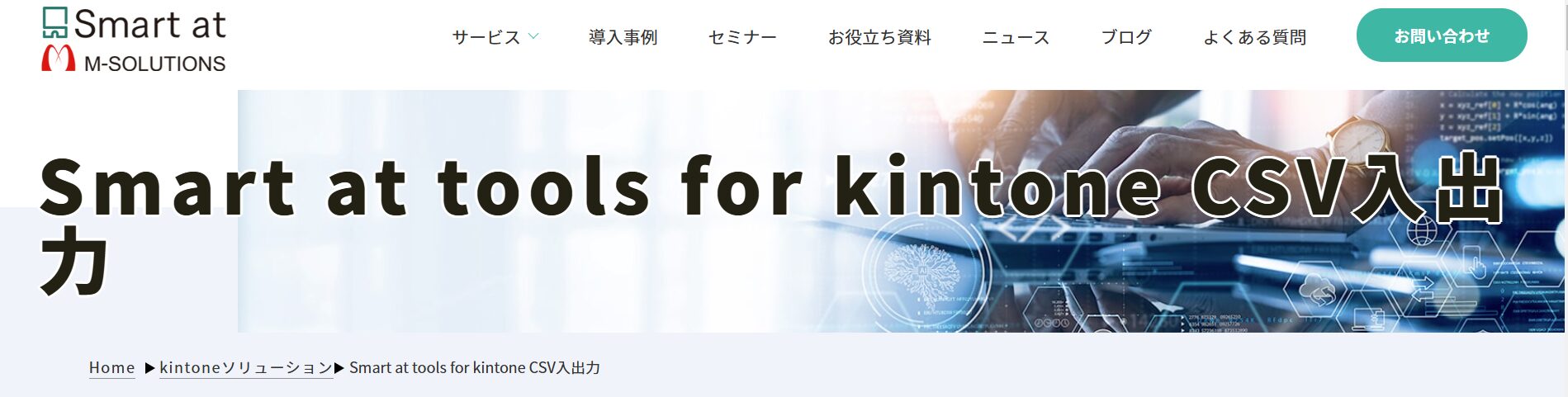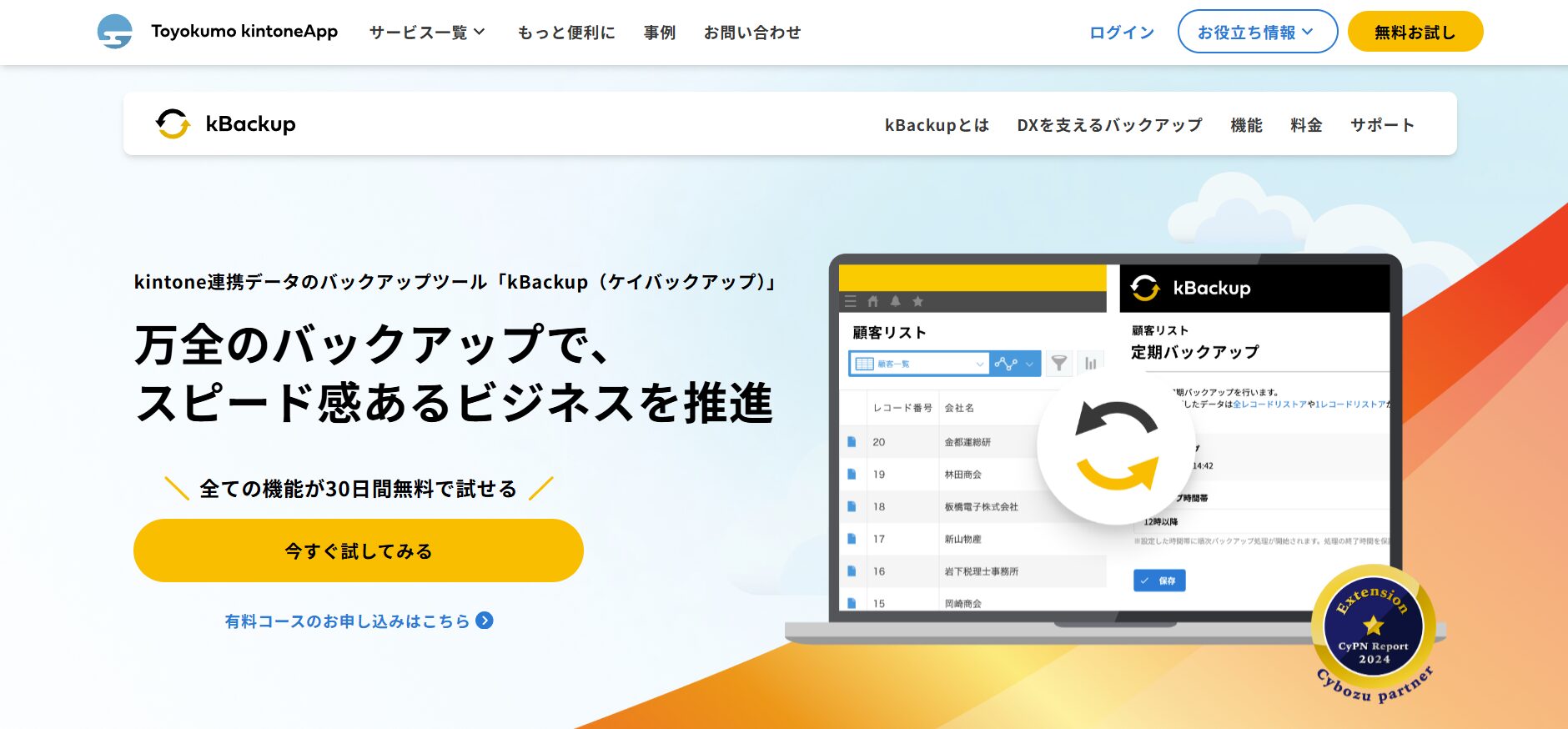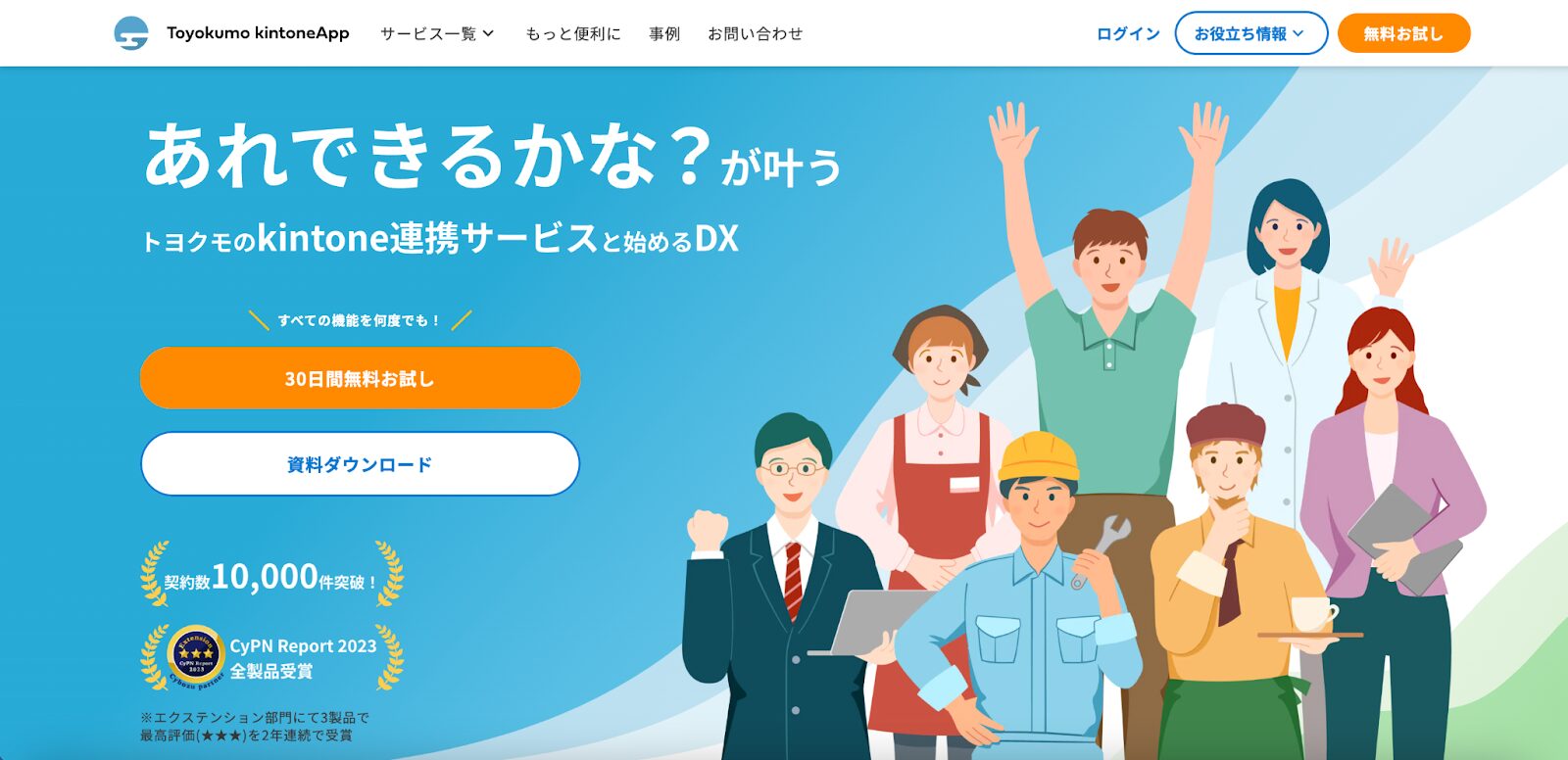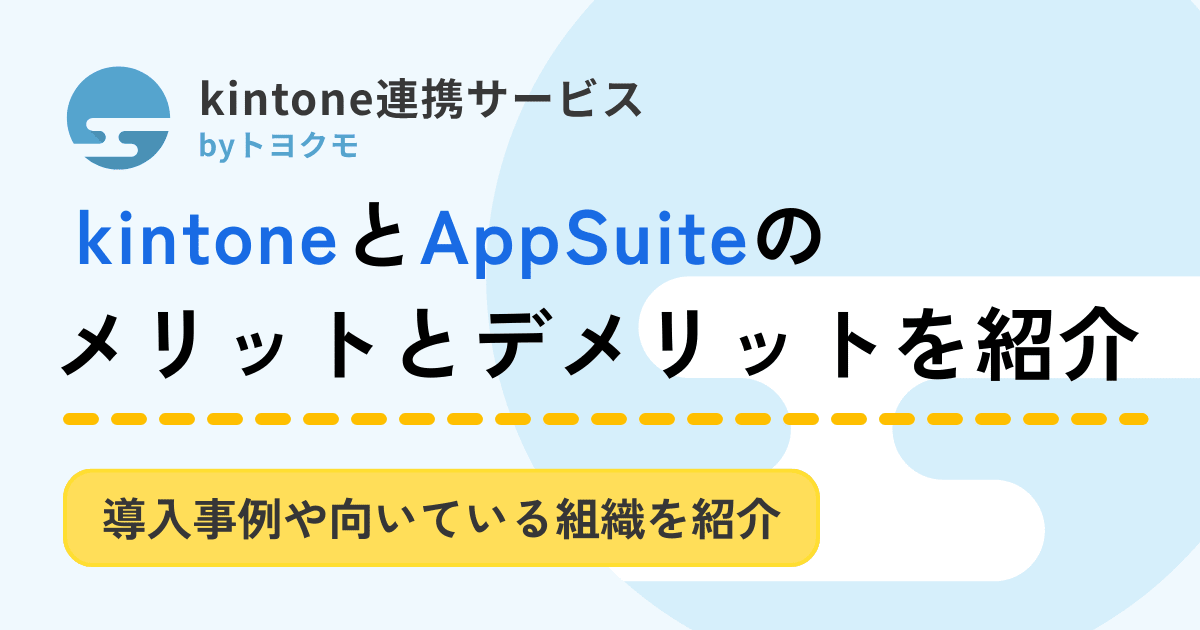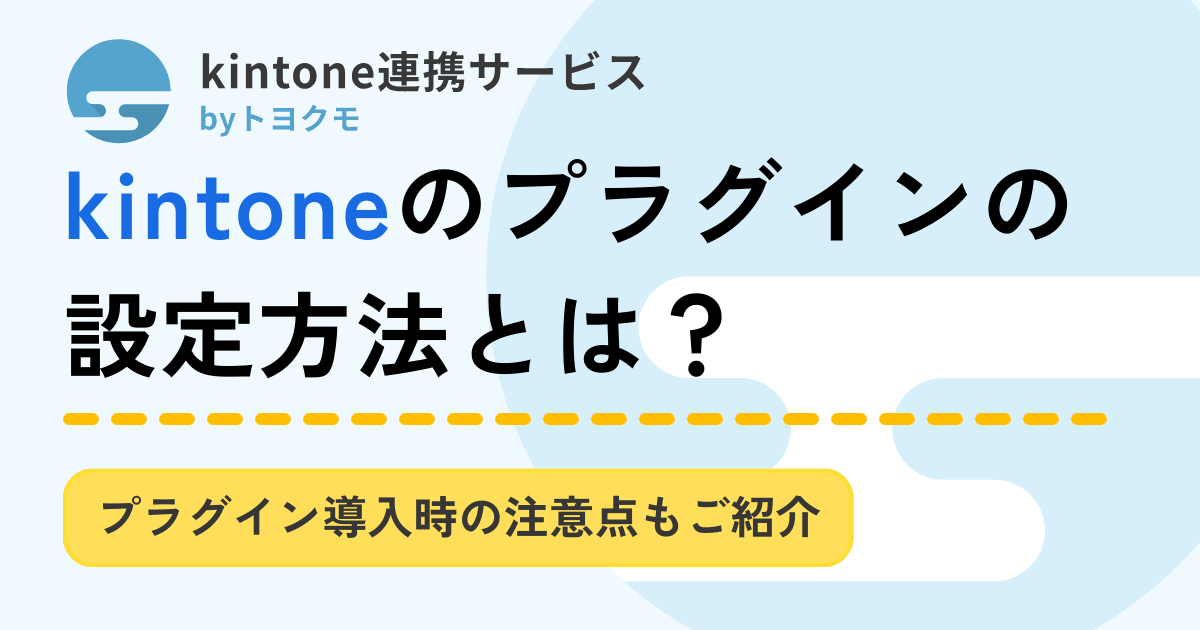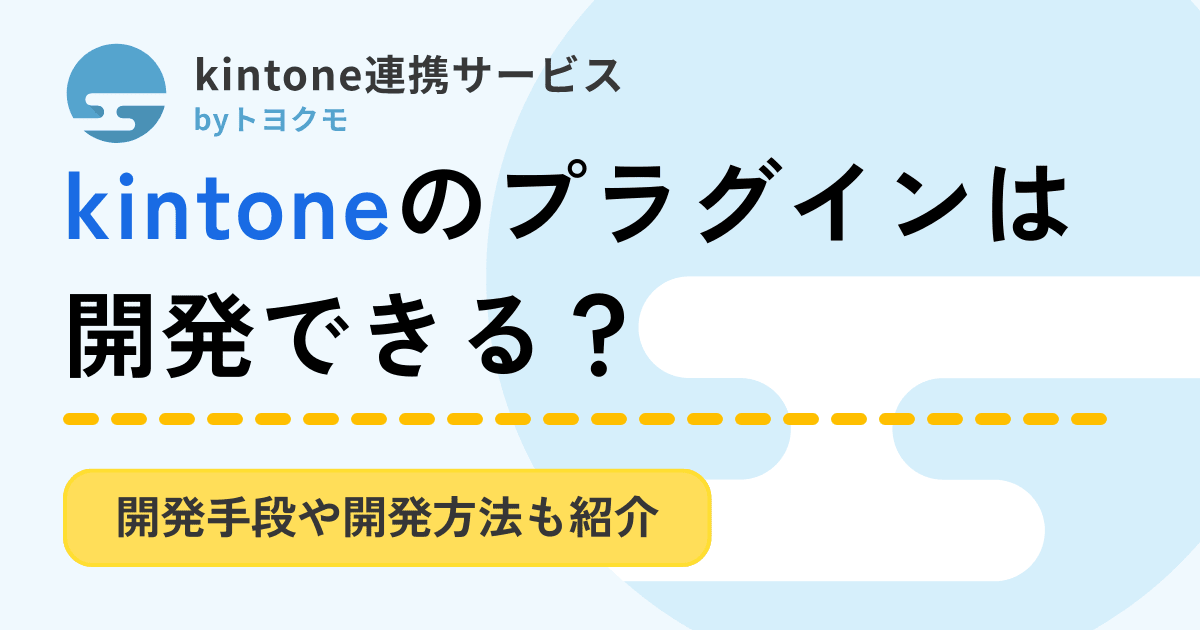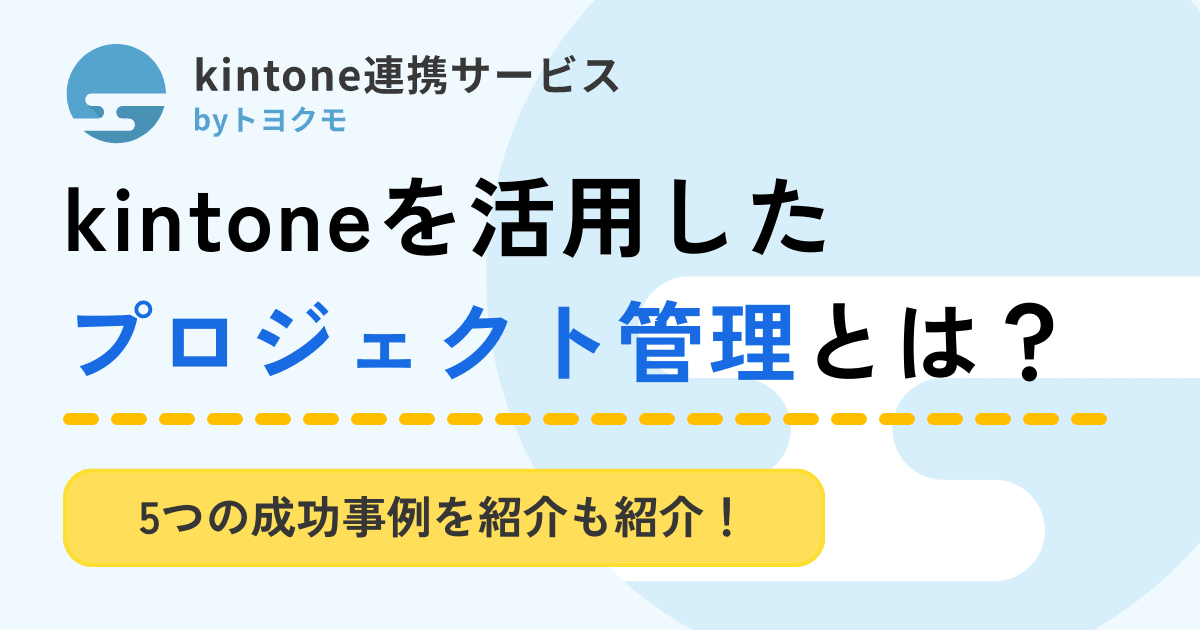kintoneとAccessを徹底比較!データの移行方法や注意点も解説

企業のデータ管理において、長年利用されているMicrosoft Access。しかし、OSアップデートやセキュリティの問題、運用の負担などから、新しいツールへの移行を検討する企業も増えています。そこで注目されているのが、クラウド型の業務アプリ開発ツール「kintone」です。
「kintoneとAccessの違いは?」「Accessからkintoneにデータ移行する際の注意点は?」などと気になっていませんか?
本記事では、kintoneとAccessの違いを機能と費用面から解説します。Accessからkintoneへデータを移行する方法や注意点についても解説するので、Accessからkintoneへ移行する際の参考にしてみてください。
目次
kintoneとAccessの機能を比較
まずは、kintoneとAccessの機能を比較します。データベースの移行を検討する際には、それぞれの共通点や違いを把握しておきましょう。
kintoneとAccessの共通する機能
kintoneとAccessに共通する機能は主に以下の2つです。
データベースの作成ができる
kintoneとAccessはどちらも案件管理や顧客管理など、用途ごとにデータベースを作成可能です。テーブルの作成や項目設定など細やかなデータ管理ができる基本的な機能は共通しており、日常業務の情報整理やデータ活用に適しています。
カスタマイズができる
業務に合わせたデータベースを構築できる機能も共通しています。どちらもカスタマイズ性が高く、管理項目の編集・削除なども柔軟に編集可能です。AccessはVBAやSQLを活用するとさらに詳細な設定ができ、kintoneは拡張機能であるプラグインやAPIを利用することで機能を拡張できます。
kintoneとAccessの異なる機能
kintoneとAccessの異なる機能は主に以下の3つです。
クラウドとローカル
Accessはローカル環境で動作するのに対し、kintoneはクラウドベースで運用できる点が大きな違いです。そのため、AccessはPC環境の影響を受けやすく、OSアップデートにより動作が不安定になることがあります。
一方、kintoneはインターネット環境があればどこからでもアクセス可能です。外出先からでもスマートフォンやタブレットから気軽に操作できるため、チームでリアルタイムに情報を共有できます。
kintoneの方が連携できるサービスが豊富
kintoneは、Accessと比べ外部のサービスやシステムと連携しやすい点が特徴です。
例えば、Googleスプレッドシート、Salesforce、Slackなど多様なクラウドツールと連携可能です。Googleスプレッドシートのデータが更新されると自動的にkintoneのデータも更新されたり、kintoneでの作業完了をSlackに自動通知したりするなど、業務効率を向上させる機能を追加できます。
一方でAccessは他のMicrosoft製品との相性は良いものの、連携できる外部サービスの範囲がkintoneよりも狭いため、注意が必要です。
kintoneはノーコードで運用可能
Accessは運用にあたってVBAやSQLの知識が必要な場合がありますが、kintoneはノーコード・ローコードで運用できます。ドラッグ&ドロップなど簡単な操作でデータベースを構築できるため、プログラミングの知識がなくても扱いやすいのが特徴です。
kintoneとAccessの費用を比較
ここではkintoneとAccessの運用にかかる費用を比較します。
kintoneの費用
kintoneの費用は月額課金制となっており、1ユーザーあたりの料金が発生します。ライトコース・スタンダードコース・ワイドコースの3つのプランがあり、企業の規模に応じたプランを選択できます。スタンダードコースでは月額1,800円(税別)で利用可能です。
また、Accessの機能を再現するために、kinotoneのプラグインや外部連携サービスを導入する可能性があります。その費用が別途かかることも覚えておきましょう。
kintoneの各コースの費用は以下の通りです。
| コース名 | ライトコース | スタンダードコース | ワイドコース |
| 料金 | 月額1,000円
/1ユーザー |
月額1,800円
/1ユーザー |
月額3,000円
/1ユーザー |
※価格は全て税抜きです。
Accessの費用
AccessはMicrosoft Officeの一部として提供されることが多く、約22,370円(税込)の買い切り型、またはMicrosoft 365のサブスクリプション(月額2,130円〜)で利用できます。
ただし、WindowsのPC2台しか利用できない制限や、サーバー構築・メンテナンス費用が必要になることがあるため、運用コストを事前に確認しましょう。
Accessを利用可能なMicrosoft365サブスクリプションの費用は以下の通りです。
プラン名
| プラン名 | Microsoft 365 Personal | Microsoft 365 Family | Microsoft 365 Business Standard | Microsoft 365 Business Premium | Microsoft 365 Apps for business |
| 月額料金 | 2,130円
/1ユーザー |
2,740円
/1〜6ユーザー |
2,249円
/1ユーザー |
3,958円
/1ユーザー |
1,483円
/1ユーザー |
| 年額料金 | 21,300円
/1ユーザー |
27,400円
/1〜6ユーザー |
22,488円
/1ユーザー |
39,576円
/1ユーザー |
14,832円
/1ユーザー |
※価格は全て税抜きです。
Accessからkintoneへデータの移行方法
Accessからkintoneへのデータ移行は、以下の手順で実施します。
1.データ移行作業の計画
Accessからkintoneへのデータ移行をスムーズに行うには、事前の計画立案が重要です。移行対象のデータ量が多いほど時間がかかるため、余裕を持たせたスケジュール設定をしましょう。
また、現在のAccessのデータ構造を確認し、必要なデータのみを移行するための事前整理も欠かせません。テーブル間のリレーションやフォーム、マクロなどの依存関係を把握し、kintoneでの運用方法を検討した上で移行計画を立てるのがおすすめです。
2.移行データのバックアップ
データ移行を実施する前に必ずバックアップを取りましょう。
Accessのデータベースをコピーし、オリジナルデータを保護します。これにより、移行中にトラブルが発生しても、元のデータを復元できます。必要に応じてバックアップツールを活用するとより安心です。
3.データ移行先kintoneの機能、容量の確認
kintoneのアプリには、利用可能なフィールド数やデータ容量などの制限があります。事前にkintoneのプランを確認し、移行するデータ量が適切に処理できるかをチェックしましょう。kintoneのデータ容量は、契約ユーザー数×5GBとなっており、足りない場合はデータ容量の増設オプション(10GBあたり1,000円/月)を検討。
また、Accessで利用していた機能をkintoneでどう再現するかも検討し、プラグインや外部連携サービスの導入をあらかじめ検討しておくことをおすすめします。
4.移行先kintoneの動作確認
データのインポートが完了したら、kintone上で動作確認をします。
特に、データの正確性やフィールド設定が問題なく移行されているかを念入りにチェックしましょう。具体的には、検索やソート、フィルター機能が想定通りに動作するか、ワークフローが正しく設定されているかを確認し、必要に応じて編集を行います。
エラーが発生した場合は、データの形式やフィールドの設定を見直して適宜修正を行ってください。
Accesからkintoneへデータ移行する際の注意点
Accessからkintoneへのデータ移行では、いくつかの注意点があります。ここでは特に気を付けるべきポイントを3つ解説します。
数値や日付などのデータ型の不一致
Accessは表形式でデータを管理するリレーショナルデータベース、kintoneはカード型のデータベースです。このデータ型の仕様の違いにより、移行時に数値や日付などが正しく変換されない場合があります。
データ移行前にフィールドの形式を確認し、必要に応じてデータの形式を共通のCSVファイルに統一しておきましょう。
VBAやマクロが動かない
AccessではVBAやマクロを用いたデータ処理の自動化が可能ですが、kintoneには同様の機能がありません。そのため、Accessで使用していたマクロやVBAのスクリプトは、kintoneに移行できません。
解決策としてkintoneのプロセス管理機能や自動計算機能を活用する、またはプラグインを導入し、不足する機能を補うのがおすすめです。
フィールド名の不一致によるデータ欠損
kintoneとAccessでは、フィールド名の規則や仕様が異なるため、移行時にデータが欠損する可能性があります。特に、Accessで使用できるスペースや特殊文字を含むフィールド名が、kintoneでは使用できない場合ががあるのです。
移行前にフィールド名の規則の違いを確認しておきましょう。
kintoneのデータベース活用におすすめのプラグイン・外部連携サービス
kintoneに適切なプラグイン・外部連携サービスを導入することで、データベース機能をより充実させ、Accessを活用したデータ管理を再現可能。ここでは、kintoneのデータ管理を強化するおすすめのプラグイン・外部連携サービスを3つ紹介します。
Smart at tools for kintone CSV入出力
参照元:Smart at tools for kintone CSV入出力|M-SOLUTIONS株式会社
「Smart at tools for kintone CSV」は、CSVデータ入出力機能を自動化する便利な外部連携サービスです。標準のCSVインポート機能では対応しにくいデータ形式やフィールドマッピングの調整が可能になり、大量のデータ移行もスムーズにしてくれます。
スケジュール設定も可能なため、担当者の業務負担を削減でき、Accessからkintoneへのデータ移行時にも役立つ外部連携サービスです。
kBackup
参照元:kBackup|トヨクモのkintone連携サービス
「kBackup」は、kintoneに登録したデータを定期的にバックアップする外部連携サービスです。データベースの運用では、予期せぬトラブルに備えてバックアップの取得が欠かせません。
kBackupを導入すれば、簡単なマウス操作でバックアップを取得できます。手動のバックアップ作業の手間を省き、自動でデータの保護を行う機能に加え、データの変更履歴を管理し、復元可能な状態を維持できる点がメリットです。
kintoneをより便利に使うならトヨクモのkintone連携サービス
kintoneをより便利に使うためにおすすめしたいのが、トヨクモ株式会社が提供するkintone連携サービス「トヨクモのkintone連携サービス」です。
kintoneの基本機能では実現が難しいことも、トヨクモの連携サービスであればさらに便利に活用することができます。
トヨクモのkintone連携サービスでは、以下6つのサービスが提供されています。
| FormBridge | kintoneへデータが自動で保存されていくwebフォームを作成できる |
| PrintCreator | kintoneアプリのデータをPDFで出力できる |
| kViewer | kintoneライセンスがない人に、kintoneアプリのデータを共有できる |
| kMailer | kintoneアプリのデータを引用してメール送信できる |
| DataCollect | 複数のkintoneアプリに登録されたデータを集計できる |
| kBackup | kintoneアプリに登録されたデータを安全にバックアップする |
ここからは、トヨクモのkintone連携サービスの各サービスについて紹介します。
FormBridge
FormBridge(フォームブリッジ)は、kintoneアカウントがない人でもkintoneに直接データを保存できるWebフォーム作成サービスです。
kintoneの基本機能における「ライセンスを持たないユーザーは情報を登録できない」という問題を解消できます。
また、FormBridgeで作成したフォームは、kintoneに直接データが保存されるため、転記の必要がなく、業務効率化や入力ミス・漏れの削減ができるのがメリットです。
kViewer
kViewer(ケイビューワー)は、kintone内の情報を手間なく外部に公開できる連携サービスです。kintoneアカウントを持たないユーザーにも簡単にkintone内の情報を公開できます。
kintoneの情報を共有する際にわざわざデータを移し替える手間もなく、グラフなどの数値情報もそのまま外部に公開することが可能です。
公開範囲を設定することもできるので、社外秘の情報が漏洩するリスクを抑えつつ、社外の人に資料やデータを気軽に共有できるようになります。
kMailer
kMailer(ケイメーラー)は、kintone上で管理しているメールアドレス宛に、kintone内のデータを自動引用したメールを自動・手動・予約で送れるサービスです。
kintoneで管理している顧客に向けて一斉送信や、kintoneからのテキスト引用などを行ったり、誰にいつどんなメールを送信したかなどのログを確認することもできます。
普段社内で使っているメールアドレスからメールを送信するため、新たにメールサーバーやメールアドレスを用意する必要はありません。
誰に、いつ、どんなメールを送信したか、受信者がいつ資料をダウンロードしたかなどの情報をログとして確認することもできます。
PrintCreator
PrintCreator(プリントクリエイター)は、kintoneに登録されている社名や金額などの情報を活用して、マウスのみで簡単に書類が作成できる書類出力サービスです。
現在使用している見積書や請求書などをPDFファイルでPrintCreatorにアップロードすれば、マウス操作のみで簡単に書類を作成できます。
kintoneアプリの複数レコードを一括で出力できるので、複数社の請求書や月報を簡単に印刷できるのもメリットです。
DataCollect
DataCollect(データコレクト)は、関数を利用した計算や複数アプリ間の収集・計算・加工を可能にし、kintoneが苦手とする予実管理や在庫引き当てを実現できるサービスです。
Excelと同じ感覚で複数のアプリから情報の集計や計算が可能で、スケジュール設定による自動実行やリアルタイム更新などにも対応しています。
事前に設定しておけば、手動で操作することなく情報を自動で収集・計算できるので、情報の集計漏れや更新忘れを防げます。
kBackup
kBackup(ケイバックアップ)は、kintoneアプリに登録したデータが消えてしまった際に備えて、kintone内のデータを別環境にバックアップできるサービスです。
kintoneの基本機能では、kintone上のすべてのデータを一括でバックアップすることはできません。kBackupを利用することで、誤って必要なアプリを削除してしまったり、スペースが復旧できなくなったという事態を防げます。
また、大切な顧客情報や添付ファイルのバックアップにも対応しています。